
- Автоматизация
- Антропология
- Археология
- Архитектура
- Биология
- Ботаника
- Бухгалтерия
- Военная наука
- Генетика
- География
- Геология
- Демография
- Деревообработка
- Журналистика
- Зоология
- Изобретательство
- Информатика
- Искусство
- История
- Кинематография
- Компьютеризация
- Косметика
- Кулинария
- Культура
- Лексикология
- Лингвистика
- Литература
- Логика
- Маркетинг
- Математика
- Материаловедение
- Медицина
- Менеджмент
- Металлургия
- Метрология
- Механика
- Музыка
- Науковедение
- Образование
- Охрана Труда
- Педагогика
- Полиграфия
- Политология
- Право
- Предпринимательство
- Приборостроение
- Программирование
- Производство
- Промышленность
- Психология
- Радиосвязь
- Религия
- Риторика
- Социология
- Спорт
- Стандартизация
- Статистика
- Строительство
- Технологии
- Торговля
- Транспорт
- Фармакология
- Физика
- Физиология
- Философия
- Финансы
- Химия
- Хозяйство
- Черчение
- Экология
- Экономика
- Электроника
- Электротехника
- Энергетика
Подготовка данных об абонентах–задолжниках
3.2. Подготовка данных об абонентах–задолжниках
3.2.1. Выделите строку заголовков таблицы и выполните команды менюДанные – Фильтр – Автофильтр. Щелкните по кнопке фильтра в графе 1–должник, 0– нети выберите в списке условие 1. На экране появится новая таблица (табл. 2), содержащая только те записи, в которых стоит условие 1.
3.2.2. Протяните курсор мыши с нажатой левой кнопкой по новой таблице и выполните команды меню Правка – Копировать,затем вставьте на рабочий Лист2данные из буфера обмена (Правка – Вставить). Получилась новая табл. 18 без кнопок автофильтра.
3.2.3. Для сохранения документа выполнить команды Файл – Сохранить как…–Мои документы –папка Факультет –вашаИменнаяпапка–в окне Имя – введите имя Абонент – Сохранить.Закройте документ.
3.3. Подготовка основного документа (бланка письма)
3.3.1. Не закрывая файла Excel, выполните команды: кнопка Пуск – Программы – Microsоft Word.
Таблица 2
|
| A | B | C | D | E |
| № пп | Фамилия | Телефон | Сумма долга | 1-должник, 0-нет | |
| Баболина А.И. | 213-89-51 | 75р. 50к. | |||
| Быковская Г.В. | 135-67-97 | 175р.00к. | |||
| Дмитриев Н.А. | 213-89-54 | 46р. 93к. | |||
| Евсеева И.А. | 312-87-66 | 25р. 50к. | |||
| Земелина Н.И. | 432-90-98 | 985р 36к | |||
| Карелин М.Ю. | 312-89-57 | 75р. 50к. | |||
| Кузнецова А.Д. | 210-85-89 | 75р. 50к. | |||
| Ларина В.Г. | 213-65-98 | 885р. 00к. | |||
| Лещенков О.Ф. | 213-44-81 | 275р. 50к. | |||
| Макарова Н.Н. | 319-11-13 | 123р. 70к. | |||
| Мошкина О.В. | 320-33-54 | 33р. 50к. | |||
| Налина О.М. | 432-90-96 | 18р. 96к. |
3.3.2. Создайте бланк письма по образцу рис. 1. Окна для ввода информации формируйте при помощи команды меню Вставка – Надпись. Курсор превращается в черный крестик, растяните рамку до нужных размеров.
Образец бланка
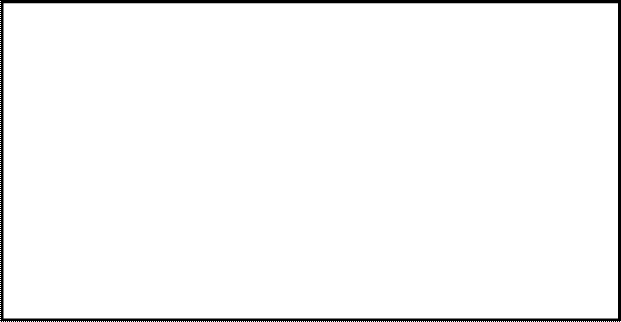
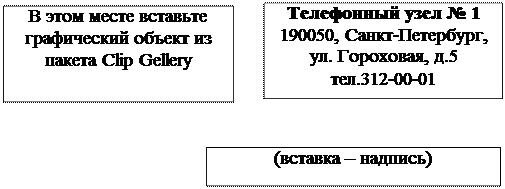
(Вставьте текущую дату Вставка -Дата)
Уважаемый абонент
Ваша задолженность по оплате телефонных услуг
|
составила р.
Просим оплатить в течение 2-х недель со дня указанной даты.
Рис. 1
Слияние документов в Windows XP и других версиях Windows существенно отличаются. Поэтому рассмотрим два варианта слияния.
I. Слияние в ОСWindows XP
При работе с ОС Windows XP последовательность действий следующая:
1) Выполнить команды Сервис – Письма и рассылки – Слияние.
2) В первом окне Мастера:
· выбрать опцию
Текущий документ;
· щелкнуть по кнопке Далее.
3) Во втором окне Мастера:
· выбрать источник данных – опция Список;
· щелкнуть по кнопке Обзор.
4) В диалоговом окне Открыть источник данных:
· в списке Тип файла установите Все файлы;
· откройте папку Мои документы – факультет – именная;
· щелкните по файлу Абонент – Открыть;
· выберите номер листа таблицы Лист 2 – ОК.
5) Объединение документов Word и Excel
· щелкните мышью в поле бланка Уважаемый абонент;
· щелкните в окне Мастера слияния по кнопке Другие элементы;
· в появившемся списке выберите Фамилия – Добавить – Закрыть;
· щелкните мышью в поле бланка Сумма задолжности;
· в окне Мастера щелкните по кнопке Другие элементы и выберите Сумма долга – Добавить – Закрыть.
6) Просмотр писем:
· на панели Мастера слияний щелкните Просмотр писем;
· для просмотра других писем используйте кнопку >>.
II. Слияние документов в ОСWindows98.
При работе с любой другой версией ОС Windows кроме ХР последовательность действий следующая:
1) Выполните команды Сервис – Слияние. В диалоговом окне Слияние – выберите Основной документ – Создать–Документы на бланке.
2) В следующем диалоговом окне щелкните кнопку Активное окно.
3). Определение источника данных:
а) В окне Слияние щелкните по кнопке Получить данные и в развернувшемся списке щелкните Открыть источник данных;
б) В диалоговом окне Открыть источник данных в списке Тип файла –установите Все файлы. Откройте папку Мои документы – папку Факультет – вашу Именную папку – щелкните по файлу Абонент – Открыть и далее в диалоговом окне выберите Весь лист – ОК;
в) Появится следующее диалоговое окно с сообщением, что основной документ не содержит полей слияния. Щелкните по кнопке Правка основного документа. На экране появится новая панель с инструментами Слияние.
4). Объединение основного документа и источника данных:
а) Щелкните мышью в поле пустого кадра Уважаемый абонент, а затем на панели Слияние щелкните по кнопке Добавить поле слияния;
б) В появившемся списке выберите Фамилия, затем повторите действия и добавьте заполнение следующего кадра Суммы задолженности;
в) Сохраните документ в своей именной папке с именем Телефон.
5) Просмотр копий документа:
а) На панели инструментов Слияние щелкните кнопку Поля/данные. Информация из первой записи источника данных (таблицы Абонент) вставится вместо соответствующего поля слияния в основном документе;
б) Просмотрите другие копии, щелкая мышью по одной из следующих кнопок панели Слияние.
4. Отчет по работе
Опишите порядок действий при слиянии документов. Приложите распечатку.
Литература
Пикуза, В.Н. Экономические и финансовые расчеты в Excel/ В.Н. Пикуза, А.С. Гаращенко – СПб., BHV, 2004 , с. 67-71
|
|
|
© helpiks.su При использовании или копировании материалов прямая ссылка на сайт обязательна.
|